إذا استمر الكمبيوتر المحمول في قطع الاتصال بشبكة WiFi ، فأنت لست الوحيد! أبلغ العديد من مستخدمي الكمبيوتر المحمول عن انقطاع اتصال الإنترنت بشكل متكرر عند توصيل الكمبيوتر المحمول الخاص بهم بشبكة لاسلكية.
هذا مزعج جدا من المزعج للغاية أنه لا يمكنك توصيل الكمبيوتر المحمول بشبكة WiFi. لكن لا تقلق ، يمكن إصلاح مشكلتك ...
جرب هذه الإصلاحات!
فيما يلي بعض الطرق التي ساعدت العديد من مستخدمي الكمبيوتر المحمول. قد لا تضطر إلى تجربتها جميعًا ؛ فقط اعمل في طريقك إلى أسفل القائمة حتى تجد الشخص الذي يناسبك.
- أعد تشغيل الكمبيوتر وأجهزة الشبكة
- قم بتعطيل إعداد توفير طاقة محول الشبكة
- قم بتحديث برنامج تشغيل الشبكة
- تغيير الفاصل الزمني الصحيح للمسح الضوئي
الطريقة الأولى: أعد تشغيل الكمبيوتر المحمول وأجهزة الشبكة
عندما يستمر الكمبيوتر المحمول في الانسحاب من شبكتك اللاسلكية ، فإن أول شيء يجب أن تجربه هو إعادة تشغيل الكمبيوتر المحمول وجهاز التوجيه / المودم. يساعدك هذا في إعادة تعيين إعدادات الشبكة وإصلاح مشكلات الشبكة.
لنفعل ذلك:
1) أوقف تشغيل الكمبيوتر المحمول ، ثم افصل كابل الطاقة عنه.
2) قم بإيقاف تشغيل جهاز التوجيه / المودم ، ثم افصل كابل الطاقة عنهما.
3) اترك جميع أجهزتك لمدة دقيقة واحدة تقريبًا.
4) قم بتوصيل كبلات الطاقة بجهاز الكمبيوتر المحمول وجهاز التوجيه / المودم.
5) قم بتشغيل جهاز التوجيه / المودم ، ثم جهاز الكمبيوتر المحمول.
حاول الآن توصيل الكمبيوتر المحمول الخاص بك بشبكتك اللاسلكية. نأمل أن يعمل هذا على إصلاح مشكلة قطع الاتصال لديك. ولكن إذا لم يكن كذلك ، فلا داعي للقلق. لا تزال هناك ثلاثة إصلاحات يمكنك تجربتها.
الطريقة الثانية: تعطيل إعداد توفير الطاقة لمحول الشبكة
قد تحدث مشكلة الشبكة اللاسلكية الخاصة بك لأن النظام الخاص بك يقوم بإيقاف تشغيل محول الشبكة اللاسلكية لتوفير الطاقة. يجب عليك تعطيل هذا الإعداد لمعرفة ما إذا كان هذا سيؤدي إلى حل مشكلتك.
للتحقق من إعداد توفير طاقة محول الشبكة:
1) على الكمبيوتر المحمول الخاص بك ، اضغط على مفتاح شعار Windows و ر على لوحة المفاتيح لفتح مربع التشغيل. ثم اكتب ' ncpa.cpl ' و اضغط أدخل .

2) انقر بزر الماوس الأيمن فوق ملف محول شبكة لاسلكية / WiFi ، ثم اضغط الخصائص .

3) انقر على تهيئة زر.

4) حدد ملف إدارة الطاقة علامة التبويب ، تأكد اسمح للكمبيوتر بإيقاف تشغيل هذا الجهاز لتوفير الطاقة يكون غير مدقق ، ثم انقر فوق حسنا .
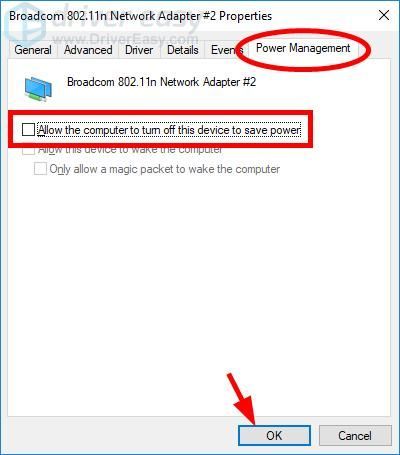
نأمل أن يعمل هذا على إصلاح مشكلة الاتصال اللاسلكي. ولكن إذا لم يكن الأمر كذلك ، فقد تحتاج إلى تجربة الإصلاحات الأخرى المدرجة أدناه.
الطريقة الثالثة: قم بتحديث برنامج تشغيل الشبكة
قد يستمر الكمبيوتر المحمول في قطع الاتصال بشبكة WiFi نظرًا لأنك تستخدم برنامج تشغيل شبكة خاطئ أو أنه قديم. يجب عليك تحديث برنامج التشغيل هذا لمعرفة ما إذا كان هذا هو الحال بالنسبة لك. إذا لم يكن لديك الوقت أو الصبر أو المهارات لتحديث برامج التشغيل الخاصة بك بنفسك ، فيمكنك القيام بذلك تلقائيًا باستخدام سهولة القيادة .
سهولة القيادة سوف يتعرف تلقائيًا على نظامك ويعثر على برامج التشغيل الصحيحة له. لست بحاجة إلى معرفة النظام الذي يعمل به جهاز الكمبيوتر الخاص بك بالضبط ، ولا داعي للقلق من قبل برنامج التشغيل الخاطئ الذي تريد تنزيله ، ولا داعي للقلق بشأن ارتكاب خطأ عند التثبيت.
يمكنك تحديث برامج التشغيل الخاصة بك تلقائيًا باستخدام الإصدار المجاني أو الإصدار الاحترافي من Driver Easy. ولكن مع إصدار Pro ، لا يستغرق الأمر سوى خطوتين (وستحصل على الدعم الكامل وضمان استرداد الأموال لمدة 30 يومًا):
نوصيك باستخدام ملف كابل شبكة (إيثرنت) لتوصيل الكمبيوتر المحمول بالإنترنت حتى تتمكن من تنزيل برنامج التشغيل الخاص بك. ولكن إذا لم يكن لديك واحد ، فيمكنك استخدام مسح حاليا ميزة Driver Easy لتحديث برنامج تشغيل الشبكة.1) تحميل وتثبيت برنامج Driver Easy.
2) قم بتشغيل Driver Easy وانقر فوق إفحص الآن زر. سيقوم Driver Easy بعد ذلك بفحص جهاز الكمبيوتر الخاص بك واكتشاف أي مشكلات في برامج التشغيل.
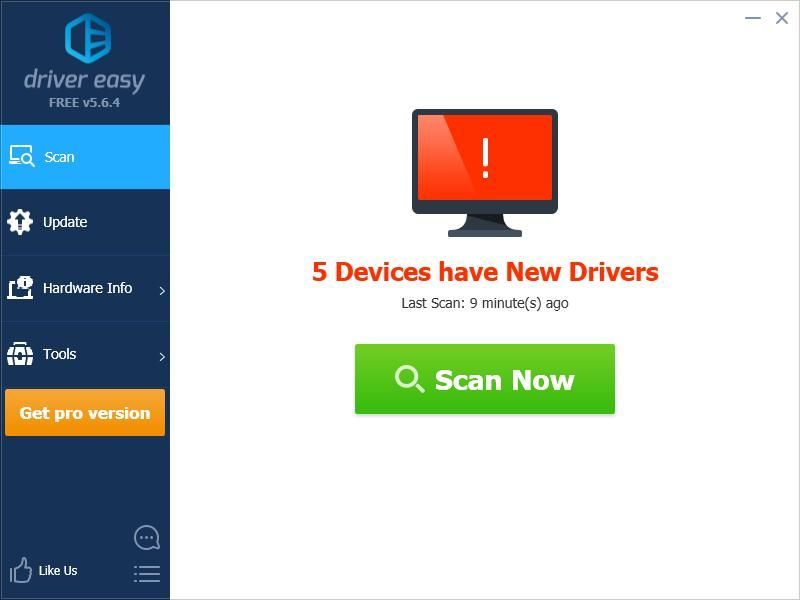
3) انقر على تحديث زر بجانب محول الشبكة الخاص بك لتنزيل برنامج التشغيل الصحيح لجهاز الكمبيوتر الخاص بك تلقائيًا ، ثم يمكنك تثبيته يدويًا. أو انقر فوق تحديث الجميع لتنزيل الإصدار الصحيح وتثبيته تلقائيًا من جميع برامج التشغيل المفقودة أو القديمة على نظامك (وهذا يتطلب نسخة للمحترفين - ستتم مطالبتك بالترقية عند النقر على 'تحديث الكل').
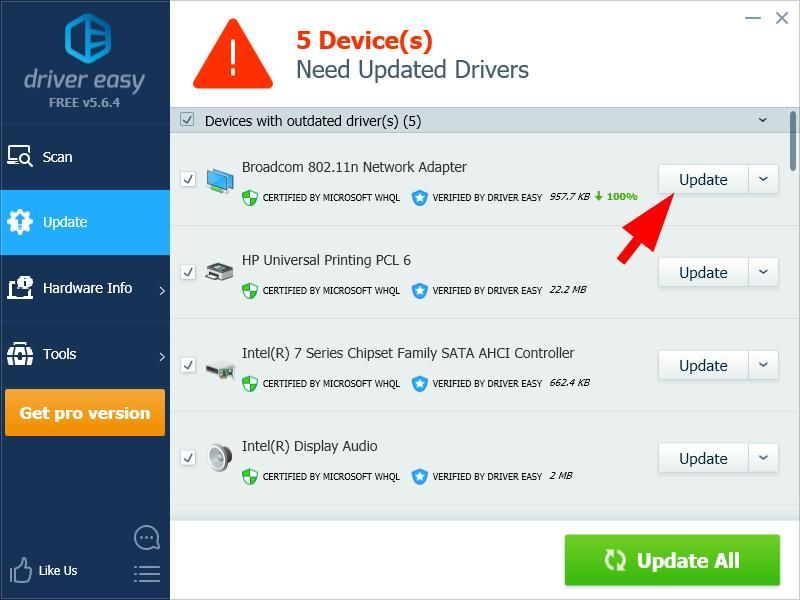
الطريقة الرابعة: تغيير الفاصل الزمني الصحيح للمسح الضوئي
يمكنك أيضًا زيادة الفاصل الزمني الصحيح للمسح الضوئي لإصلاح مشكلة الشبكة اللاسلكية.
مسح زمنية صحيحة هو مقدار الوقت قبل أن يبحث محول الشبكة عن نقطة وصول أفضل للشبكة بعد الوصول إلى الحد الأدنى. كلما زادت قيمته ، قل الوقت الذي يقضيه المحول في البحث عن نقطة وصول.لزيادة الفاصل الزمني الصحيح للمسح الضوئي:
1) على الكمبيوتر المحمول الخاص بك ، اضغط على مفتاح شعار Windows و ر على لوحة المفاتيح لفتح مربع التشغيل. ثم اكتب ' ncpa.cpl ' و اضغط أدخل .

2) انقر بزر الماوس الأيمن فوق ملف محول شبكة لاسلكية / WiFi ، ثم اضغط الخصائص .

3) انقر على تهيئة زر.

4) حدد ملف المتقدمة علامة التبويب ، ثم انقر فوق مسح زمنية صحيحة . غيّر قيمتها إلى 120 ، وانقر حسنا .
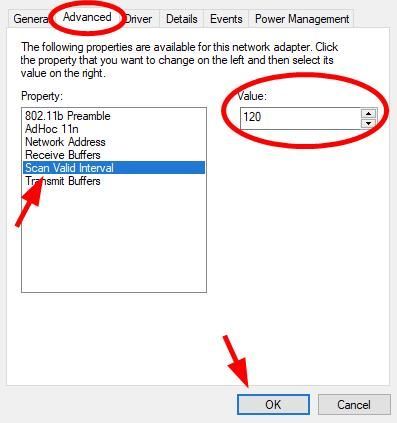
نأمل أن يعمل أحد هذه الإصلاحات من أجلك. إذا كان لديك أي أسئلة ، فاترك لنا تعليقًا أدناه.
قد ترغب أيضًا في قراءة ...
كيفية تأمين شبكة WiFi الخاصة بك.
![[ستجد حلا] يواجه Steam مشكلة في الاتصال بخوادم Steam](https://letmeknow.ch/img/knowledge/43/steam-is-having-trouble-connecting-steam-servers.jpg)





